Come comprimere i file M4A (veloce e gratuito)
Vi è mai capitato di trovarvi a corto di spazio sul vostro dispositivo e di accorgervi che la vostra amata musica e i vostri file audio occupano una notevole quantità di spazio? È proprio la stessa situazione che mi sono trovato io non molto tempo fa. La mia collezione di file M4A, pur offrendo un'eccellente qualità audio, stava iniziando a diventare un incubo per quanto riguarda lo spazio di archiviazione. Avevo bisogno di una soluzione, e veloce. Comprimere questi file mi sembrava la soluzione migliore. In questo post, condividerò la mia esperienza con 3 metodi rapidi per comprimere i file M4AQuindi, se vuoi imparare come farlo con facilità, continua a leggere!

- ELENCO GUIDE
- Metodo 1: comprimere i file M4A in ArkThinker Video Converter Ultimate
- Metodo 2: comprimere i file M4A con Zamzar
- Metodo 3: comprimere i file M4A utilizzando EZZip (online)
- Parte 4: Qual è il metodo migliore?
Metodo 1: comprimere i file M4A in ArkThinker Video Converter Ultimate
Se stai cercando un modo semplice ma potente per comprimere i file M4A, ArkThinker Video Converter Ultimate è uno strumento altamente consigliato. Lo abbiamo trovato incredibilmente versatile, permettendomi di ridurre le dimensioni dei file audio e offrendo il controllo completo sul processo di compressione. Puoi ridurre le dimensioni dei tuoi file M4A da megabyte a kilobyte regolando semplici impostazioni come il tasso di compressione o il bitrate. Uno dei vantaggi principali è che supporta vari formati come M4A, MP3, FLAC e altri. Inoltre, puoi modificare impostazioni come la frequenza di campionamento e il bitrate per trovare il perfetto equilibrio tra dimensioni ridotte del file e qualità audio. Grazie alla funzione di anteprima, puoi ascoltare il file prima di finalizzare la compressione per assicurarti di essere soddisfatto del risultato.
Ecco come puoi usare ArkThinker Video Converter Ultimate per comprimere i file M4A:
Scarica e installa ArkThinker Video Converter Ultimate sul tuo dispositivo Windows o Mac.
Una volta installato, avvia il software e vai alla scheda Toolbox nell'interfaccia principale. Da lì, seleziona Opzione compressore audio.
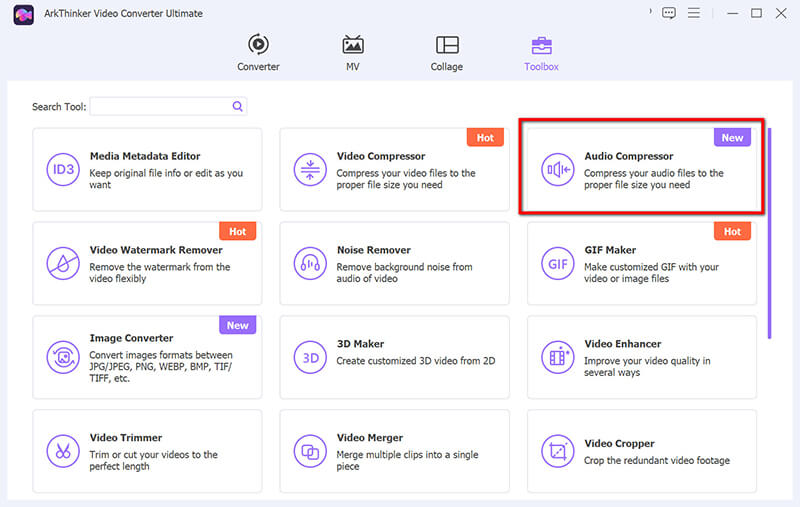
Clicca sul grande pulsante + per caricare il tuo file M4A dal computer. Questo rende semplicissimo importare il file nel software.
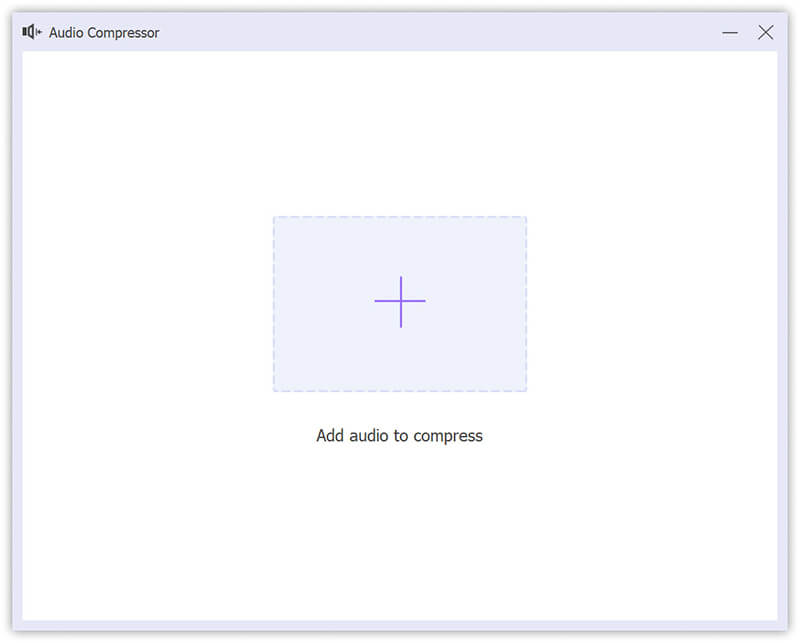
Ora, la parte divertente! Usa la barra di scorrimento per regolare il livello di compressione e scegliere la dimensione del file desiderata. Puoi anche modificare la frequenza di campionamento per ottimizzare la qualità. Sperimenta con queste opzioni fino a trovare l'equilibrio perfetto.
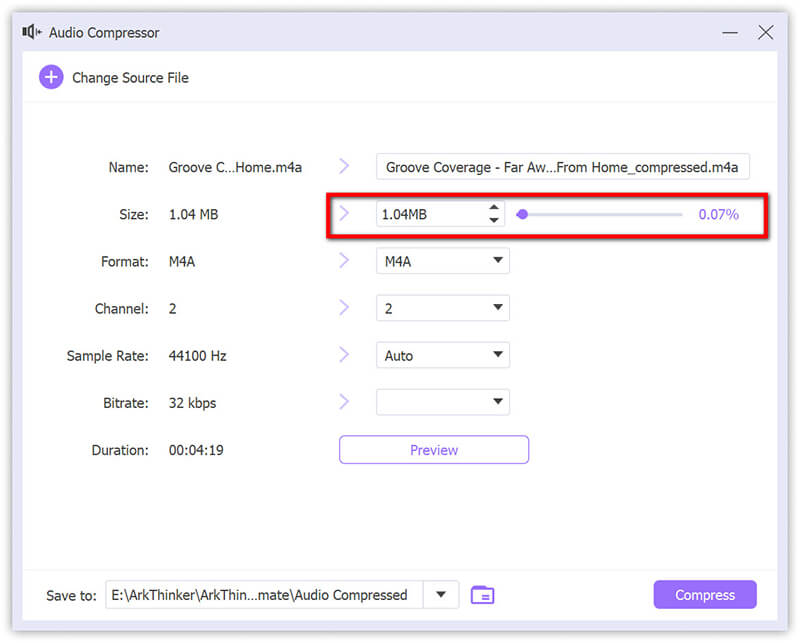
Una volta soddisfatto, seleziona M4A come formato di output e scegli una cartella di destinazione in cui desideri salvare il file compresso. Premi Comprimeree in un attimo il tuo file M4A è compresso e pronto per essere utilizzato!
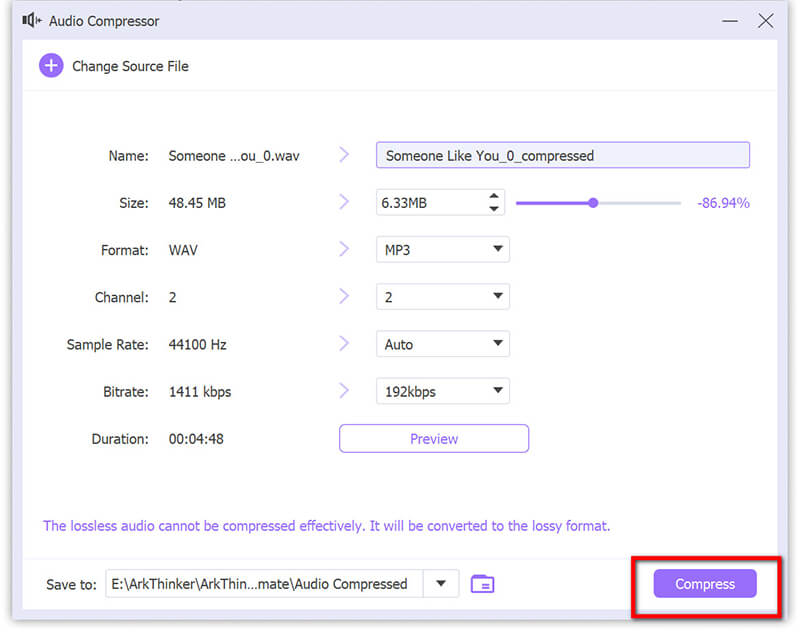
Questo strumento semplifica l'intero processo, senza passaggi complicati. È un ottimo modo per mantenere i file gestibili, mantenendo al contempo un elevato controllo sul prodotto finale. Inoltre, supporta anche compressori video per MP4, MKV, MOV, WMV, ecc.
- Compressione ad alta velocità con accelerazione hardware.
- L'elaborazione in batch ti fa risparmiare tempo.
- Ampio supporto per formati di file (non solo M4A).
- Interfaccia intuitiva.
- Richiede installazione e non è gratuito.
- Alcune funzionalità avanzate potrebbero risultare poco pratiche per i principianti.
Metodo 2: comprimere i file M4A con Zamzar
Zamzar è un servizio di conversione file online che consente agli utenti di convertire e comprimere vari formati di file, incluso M4A. La sua interfaccia intuitiva supporta molti tipi di file, rendendolo uno strumento versatile per la compressione e la conversione. Zamzar è accessibile da qualsiasi dispositivo con una connessione internet e offre sia opzioni gratuite che a pagamento, con la versione gratuita che presenta alcune limitazioni sulle dimensioni dei file e sulla velocità di conversione.
Come comprimere i file audio M4A con Zamzar:
Vai al sito web di Zamzar (https://www.zamzar.com/compress/) e clicca su Scegliere i file per caricare il tuo file M4A. In alternativa, puoi trascinare e rilasciare il tuo file audio M4A nell'area designata.
Con il servizio gratuito di Zamzar puoi caricare file M4A di dimensioni fino a 50 MB.
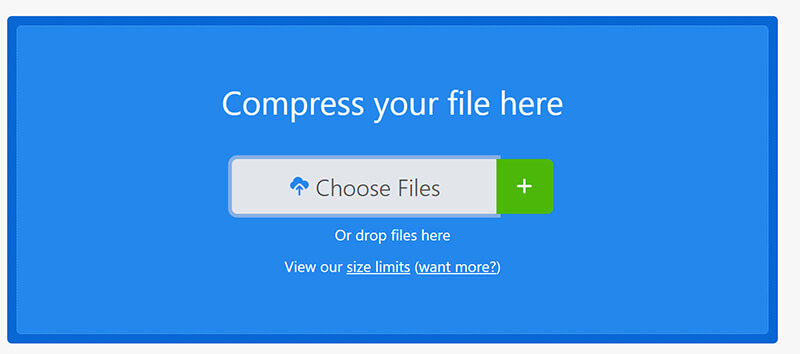
Apparirà una finestra in cui potrai scegliere il livello di compressione desiderato: Basso, Medio o Alto.
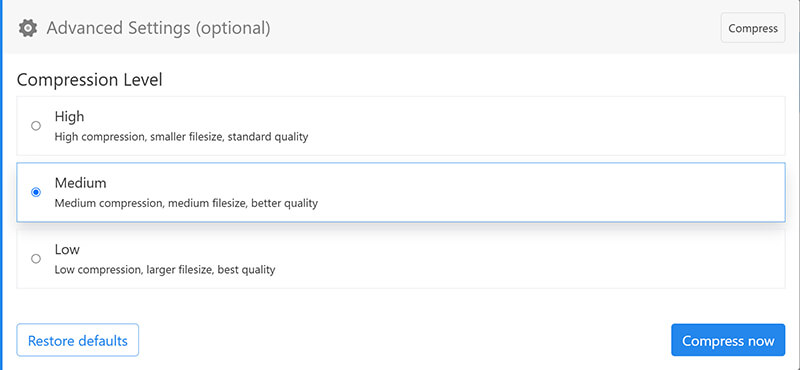
Una volta selezionato, fare clic su Comprimi ora per ridurre le dimensioni del file. Dopo aver completato il processo, premi il pulsante Download per salvare il file M4A compresso sul tuo dispositivo.
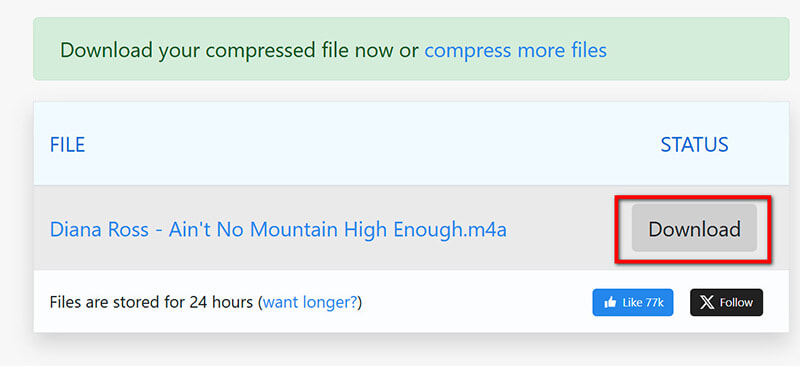
- Gratuito, non richiede alcuna registrazione.
- Non è richiesta alcuna installazione: funziona direttamente dal tuo browser.
- Supporta un'ampia gamma di formati.
- Opzioni di personalizzazione limitate per la compressione (rispetto agli strumenti desktop).
- I limiti di dimensione dei file potrebbero limitare i file audio di grandi dimensioni.
- Richiede una buona connessione Internet per caricare e scaricare velocemente.
Metodo 3: comprimere i file M4A utilizzando EZZip (online)
Per chiunque cerchi un modo rapido e gratuito per comprimere file audio Online per M4A, MP3, ecc., EZZip è un'altra eccellente opzione. Questo strumento è perfetto per file di piccole dimensioni, soprattutto quando si è in difficoltà e non si desidera installare nulla. EZZip offre una soluzione semplice e intuitiva per la compressione di file M4A, senza funzionalità aggiuntive o distrazioni. È ideale per operazioni di compressione rapide con file M4A di piccole dimensioni.
Ecco i passaggi per comprimere i file audio M4A in EZZip:
Apri il tuo browser web e vai alla pagina di compressione M4A di EZyZip.
(https://www.ezyzip.com/compress-m4a-below-15MB-online.html)
Clicca sul Seleziona m4a da comprimere per navigare fino alla posizione dei file M4A e selezionare quello che vuoi comprimere.
Puoi anche trascinare e rilasciare i tuoi file M4A direttamente sulla pagina web.
Nota: La dimensione del file M4A deve essere inferiore a 15 MB.
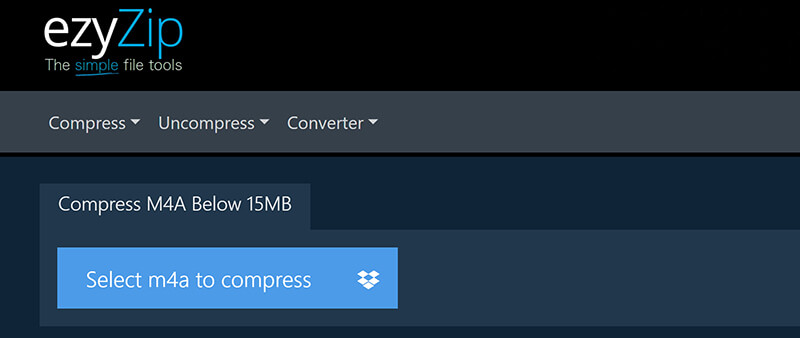
È possibile comprimere il file M4A impostando una dimensione specifica per il file di destinazione. Per la dimensione del file di destinazione, inserisci la dimensione desiderata in MB (ad esempio, 15 MB) e fai clic su Avanti.
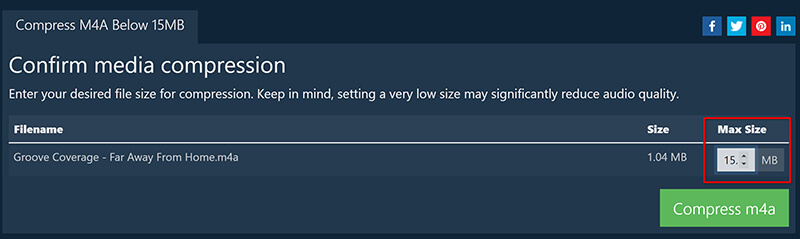
Clicca sul Comprimi m4a per avviare il processo di compressione. Lo strumento inizierà a elaborare i file. A seconda delle dimensioni e del numero di file, l'operazione potrebbe richiedere alcuni istanti.
Una volta completata la compressione, puoi scaricare o visualizzare in anteprima i file M4A compressi.
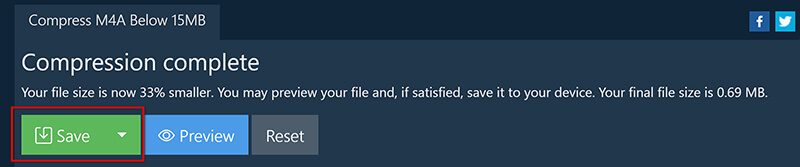
- Interfaccia semplice e intuitiva.
- Completamente gratuito e non richiede registrazione.
- Processo di compressione rapido per file di piccole dimensioni.
- Supporta solo file inferiori a 15 MB.
- Controllo minimo sulle impostazioni di compressione.
- Nessuna elaborazione batch; solo un file alla volta.
Parte 4: Qual è il metodo migliore?
Ora che abbiamo esaminato in dettaglio ciascuno di questi metodi, confrontiamoli per aiutarti a prendere una decisione più consapevole.
| ArkThinker Video Converter Ultimate | Zamzar | EZZip | |
|---|---|---|---|
| Dimensione file supportata | Illimitato | Fino a 50 MB | Fino a 15 MB |
| Numero di file elaborati | Una fila alla volta | 2 file alla volta | Una fila alla volta |
| Velocità di compressione (test) | Veloce: 10 MB in 1 minuto, 100 MB in 3 minuti | Moderato: 10 MB in 2 minuti, 100 MB in 5 minuti | Lento: 10 MB in 2,5 minuti, 15 MB in 3 minuti |
| Formati di output | M4A, MP3, AAC, FLAC, WAV, ecc. | M4A, MP3, WAV, OGG, AAC | M4A, MP3 |
| Compatibilità della piattaforma | Windows, macOS | Basato su browser (multipiattaforma) | Basato su browser (multipiattaforma) |
| Prezzi | A pagamento (disponibile prova gratuita) | Gratuito (con limitazioni) | Gratuito |
| Funzionalità avanzate | Personalizzazione completa (bitrate, frequenza di campionamento, selezione del codec) | Non ci sono funzionalità avanzate; solo preset | Non ci sono funzionalità avanzate; solo preset |
| Dimensione del file dopo la compressione (test) | File da 100 MB compresso a 5 MB | File da 10 MB compresso in 3 MB | File da 5 MB compresso a 1,5 MB |
| Tipo di compressione | Opzioni con e senza perdita di dati | Compressione con perdita | Compressione con perdita |
| Facilità d'uso | Facile (con un'interfaccia utente semplice) | Molto semplice (caricamento tramite trascinamento della selezione) | Molto semplice (caricamento tramite trascinamento della selezione) |
| Opzioni di personalizzazione | Alto (controllo dettagliato su bitrate, frequenza di campionamento, ecc.) | Basso (solo compressione preimpostata) | Basso (solo compressione preimpostata) |
Verdetto:
Se hai bisogno di una compressione di alta qualità con il controllo completo sulle impostazioni, ArkThinker Video Converter Ultimate è la scelta migliore.
Se stai cercando una soluzione rapida, gratuita e senza troppi problemi, Zamzar funziona bene per compiti più piccoli.
Per una compressione superveloce di file inferiori a 15 MB, EZZip è un'opzione eccellente e senza fronzoli.
Conclusione
Comprimere i file M4A non deve essere un compito arduo. Con gli strumenti giusti, puoi ridurre rapidamente le dimensioni dei tuoi file audio senza compromettere troppo la qualità. Dalla mia esperienza personale, ArkThinker Video Converter Ultimate si distingue come la migliore opzione grazie alla sua compressione di alta qualità, alle ampie opzioni di personalizzazione e all'interfaccia intuitiva. Se stai cercando una soluzione online rapida e gratuita, anche Zamzar ed EZyZip sono valide opzioni. Provale e scopri quale fa al caso tuo. Buona compressione!
Cosa pensi di questo post? Fai clic per valutare questo post.
Eccellente
Valutazione: 4.7 /5 (basato su 449 voti)


